ساده ترین روش آپدیت ویندوز 10 به 11+ فیلم آموزشی
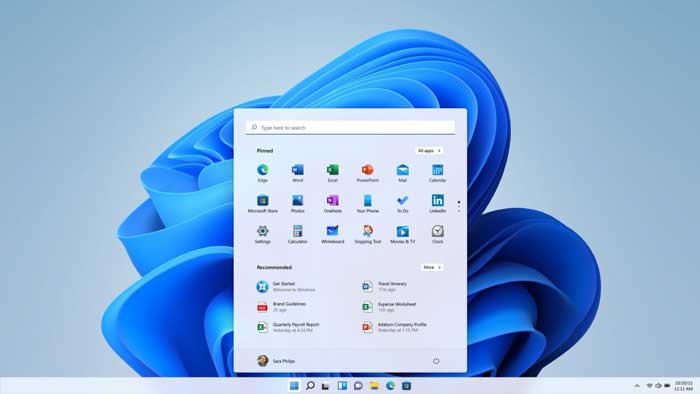
ویندوز 11 در 5 اکتبر راه اندازی شد به صورتی که به روز رسانی برای تمام کاربرانی که ویندوز 7 به بالا دارند، رایگان می باشد. بنابراین؛ اگر کامپیوتر شما حداقل ملزومات مورد نیاز برای نصب ویندوز 11 را پشتیبانی می کند، می توانید سیستم عامل جدید را امتحان کنید. با این که ویندوز 11 ویژگی ها و رابط کاربری جدید دارد، اما نمی توان آن را یک انقلاب به حساب آورد بلکه بیشتر اصلاح نسخه های قبلی است.
حتی اگر ویندوز 11 به طور کلی در لحظه ضروری نباشد، اما اگر کنجکاو هستید، ارزش امتحان کردن دارد. ویندوز 11 یک سیستم عامل قوی است که قطعاً با گذشت زمان بهتر می شود.
مایکروسافت در حال حاضر، سه گزینه برای نصب ویندوز 11 دارد. گزینه Installation Assistant را با جزئیات دقیق در این مطلب توضیح می دهیم؛ زیرا ساده ترین راه برای به روزرسانی به ویندوز 11 است و آن را برای اکثر کاربران پیشنهاد می کنیم. فقط کافی است مراحل زیر را مطالعه کنید تا متوجه شوید که ویندوز 11 چیست.
به این نکته توجه کنید در حال حاضر برای نصب بی دردسر ویندوز 11 باید پردازنده سیستم شما از سال 2016 و جدیدتر باشد. ضمنا سرعت ویندوز 11 طبق جدیدترین بنچمارک های انجام شده کمتر از ویندوز 10 است و هنوز هم بعد از 5 ماه باگ های زیادی دارد پس قبل از نصب به این موضوعات دقت کنید
چگونه ویندوز 11 را نصب و دانلود کنیم: مطمئن شوید که کامپیوتر شخصی تان می تواند ویندوز 11 را اجرا کند
1. برنامه تست سلامت کامپیوتر PC Health Checking مایکروسافت را از اینجا دانلود و اجرا کنید تا مطمئن شوید که کامپیوتر شخصی تان می تواند ملزومات اصلی مایکروسافت را برآورد سازد.
برخی از کاربران ممکن است نتوانند ویندوز 11 را نصب بکنند زیرا کامپیوتر شخصی آنها TPM (ماژول قابل اعتماد بستر نرم افزاری)2.0 روی مادربورد خود ندارند. من نیز به همین دلیل نمی توانستم ویندوز 11 را روی کامپیوتر قبلی خود نصب کنم. حتی اگر کامپیوتر شخصی تان TPM2.0 داشته باشد، ممکن است فعال نباشد. این موضوع احتمالا تا دو ماه آینده رفع خواهد شد.
حتما دانلود کنید: 7 آنتی ویروس برتر دنیا و کاملا رایگان
بهتر است از سیستم خود روی یک درایو ذخیره سازی خارجی یا یک سرور ابری؛ بک آپ بگیرید. من از OneDrive مایکروسافت استفاده کرده ام اما شما می توانید از هر نوع سرویس پشتیبان گیری ابری دیگر نیز استفاده کنید.
برنامه installation assistant ویندوز 11 را از مایکروسافت یا از اینجا دانلود کنید.
همان طور که در بالا گفته شده است، مایکروسافت چندین راه برای نصب ویندوز 11 پیشنهاد می کند و استفاده از دستیار نصب ویندوز11 ساده ترین گزینه است. بنابر این، به صفحه 11 دانلود ویندوز بروید و windows 11 installation assistant را انتخاب کنید.
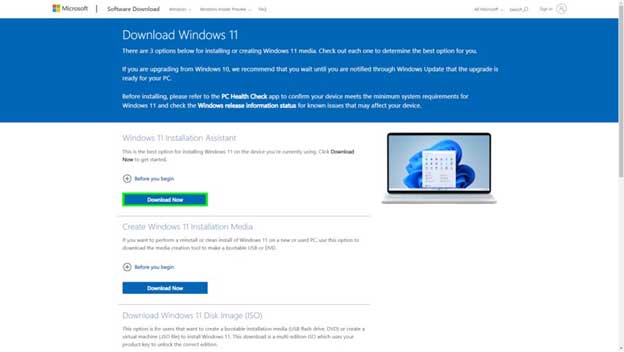
3. فایل .exe را باز کنید و دستورالعمل هایی که روی صفحه ظاهر می شود دنبال کنید. سپس، EULA (توافقنامه مجوز کاربر نهایی) را بپذیرید تا فرآیند نصب آغاز شود.
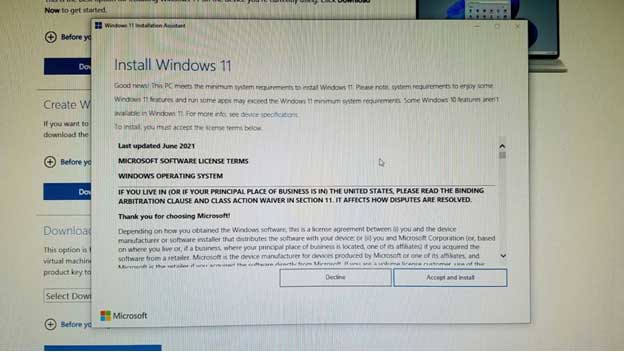
4. صبر کنید تا ویندوز 11 نصب بشود. این فرآیند ممکن است چند ساعت طول بکشد. در این مدت پیشنهاد می کنیم سریال بازی مرکب را تماشا کنید یا روی گوشی خود متروید وحشت بازی کنید تا نصب به پایان برسد.
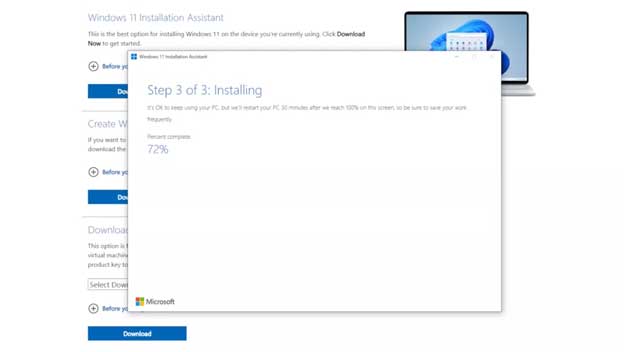
5. دستورات بعدی را نبال کنید و از ویندوز 11 لذت ببرید.
زمانی که نصب به پایان رسید، باید تمام فایل ها و اپلیکیشن های خود را دقیقاً در همان جایی که پیش از به روز رسانی قرار داشته اند، پیدا کنید. البته بعضی از آنها ممکن است ظاهر جدیدی به خود بگیرند (لبه های گرد روی اپلیکیشن ها و فایل ها زیبا به نظر می رسند، این طور نیست؟) اما همه عملکردها باید مانند قبل باشد.
ممکن است لازم شود با حافظه عضلانی خود مبارزه کنید (سخت است برای انتخاب منوی استارت، ماوس را به گوشه سمت چپ حرکت ندهیم) اما نگران نباشید طولی نمی کشد که مانند یک حرفه ای با سیستم عامل جدید کار خواهید کرد.
ویدیوی آموزشی نحوه آپدیت ویندوز 10 به 11
در ادامه بخوانید: 20 نرم افزار ضروری که باید روی ویندوز نصب داشته باشید
پر فروش ترین سیستم عامل های ماه گذشته
با این اپلیکیشن ساده، هر زبانی رو فقط با روزانه 5 دقیقه گوش دادن، توی 80 روز مثل بلبل حرف بزن! بهترین متد روز، همزمان تقویت حافظه، آموزش تصویری با کمترین قیمت ممکن!






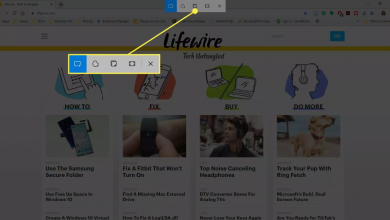


سلام
لینکی (installation assistant) که قرار داده اید مربوط به ویندوز 10 است